ما هي شبكة VPN؟ مزايا وعيوب شبكة VPN الافتراضية الخاصة

ما هو VPN، وما هي مزاياه وعيوبه؟ لنناقش مع WebTech360 تعريف VPN، وكيفية تطبيق هذا النموذج والنظام في العمل.
سيوضح لك هذا الدليل كيفية إضافة أو إزالة المكتبات في جزء التنقل الخاص بمستكشف الملفات لحسابك أو لجميع المستخدمين في نظام التشغيل Windows 11.
يقدم نظام التشغيل Windows 7 المكتبات، التي توفر للمستخدمين عرضًا واحدًا متماسكًا لملفاتهم حتى عندما يتم تخزين هذه الملفات في مواقع مختلفة. يمكن للمستخدمين تكوين المكتبة وتنظيمها. يمكن أن تحتوي المكتبات على مجلدات موجودة على جهاز الكمبيوتر الخاص بالمستخدم بالإضافة إلى المجلدات التي تمت مشاركتها عبر الشبكة. توفر المكتبات عرضًا أبسط لنظام التخزين الأساسي لأنه بالنسبة للمستخدم، يتم عرض الملفات والمجلدات الموجودة في المكتبات في موقع عرض واحد، بغض النظر عن مكان تخزينها فعليًا.
في مستكشف الملفات، يتفاعل المستخدمون مع المكتبات بنفس الطريقة التي يتفاعلون بها مع المجلدات الأخرى. يتم إنشاء المكتبات فوق المجلدات القديمة المعروفة (مثل Camera Roll، والمستندات، والموسيقى، والصور، والصور المحفوظة، ومقاطع الفيديو) ويتم تضمين هذه المجلدات المعروفة تلقائيًا في المكتبات الافتراضية وتعيينها كموقع حفظ افتراضي.
جزء التنقل هو الجزء الموجود في أقصى اليسار في مستكشف الملفات والذي يستخدم للبحث عن الملفات والمجلدات ومحركات الأقراص على جهاز الكمبيوتر الخاص بك أو الشبكة.
ملحوظة :
إضافة/إزالة المكتبات في جزء التنقل في مستكشف الملفات في مستكشف الملفات
1. افتح مستكشف الملفات ( Win + E ).
2. انقر بزر الماوس الأيمن أو اضغط مع الاستمرار على منطقة فارغة داخل جزء التنقل وانقر فوق إظهار المكتبات لإضافتها (محددة) أو إزالتها (غير محددة - افتراضيًا) وفقًا لما تريده.

إضافة/إزالة المكتبات في جزء التنقل الخاص بمستكشف الملفات في خيارات المجلد
1. افتح خيارات المجلد .
2. انقر فوق علامة التبويب " عرض" .
3. في قسم جزء التنقل ، حدد (إضافة) أو قم بإلغاء تحديد (إزالة - افتراضي) إظهار المكتبات بناءً على ما تريده.
4. انقر فوق موافق .
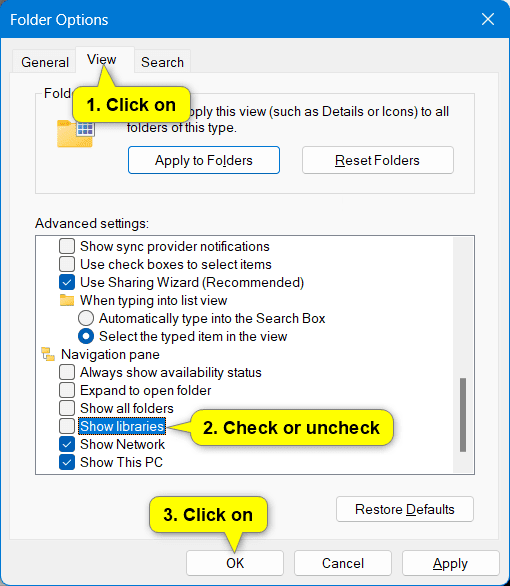
إضافة/إزالة مكتبات محددة ضمن "المكتبات" في جزء التنقل "مستكشف الملفات"
ملاحظة : لا يؤدي إزالة مكتبة من قسم المكتبات في جزء التنقل الخاص بمستكشف الملفات إلى حذف المكتبة الفعلية من قسم المكتبات.
1. افتح المكتبات في مستكشف الملفات ( Win + E ).
2. انقر بزر الماوس الأيمن أو اضغط مع الاستمرار على المكتبة (على سبيل المثال "الصور المحفوظة") التي تريد إضافتها أو إزالتها، ثم انقر فوق خصائص .
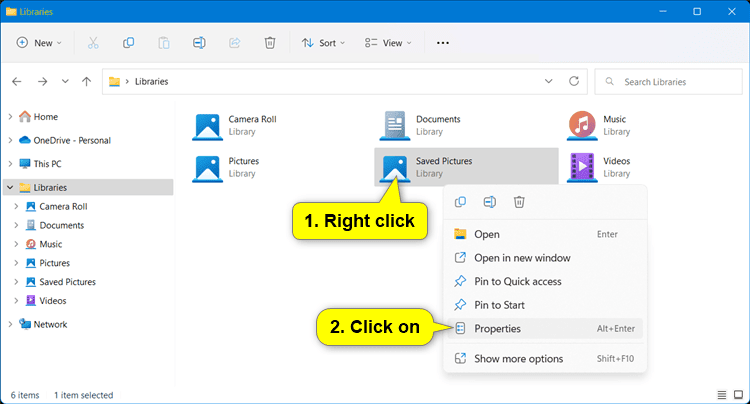
3. قم بتحديد (إضافة - افتراضي) أو إلغاء تحديد (إزالة) إظهار في جزء التنقل ضمن السمات حسب ما تريده، ثم انقر فوق موافق .

حظ سعيد!
ما هو VPN، وما هي مزاياه وعيوبه؟ لنناقش مع WebTech360 تعريف VPN، وكيفية تطبيق هذا النموذج والنظام في العمل.
لا يقتصر أمان Windows على الحماية من الفيروسات البسيطة فحسب، بل يحمي أيضًا من التصيد الاحتيالي، ويحظر برامج الفدية، ويمنع تشغيل التطبيقات الضارة. مع ذلك، يصعب اكتشاف هذه الميزات، فهي مخفية خلف طبقات من القوائم.
بمجرد أن تتعلمه وتجربه بنفسك، ستجد أن التشفير سهل الاستخدام بشكل لا يصدق وعملي بشكل لا يصدق للحياة اليومية.
في المقالة التالية، سنقدم العمليات الأساسية لاستعادة البيانات المحذوفة في نظام التشغيل Windows 7 باستخدام أداة الدعم Recuva Portable. مع Recuva Portable، يمكنك تخزينها على أي وحدة تخزين USB مناسبة، واستخدامها وقتما تشاء. تتميز الأداة بصغر حجمها وبساطتها وسهولة استخدامها، مع بعض الميزات التالية:
يقوم برنامج CCleaner بالبحث عن الملفات المكررة في بضع دقائق فقط، ثم يسمح لك بتحديد الملفات الآمنة للحذف.
سيساعدك نقل مجلد التنزيل من محرك الأقراص C إلى محرك أقراص آخر على نظام التشغيل Windows 11 على تقليل سعة محرك الأقراص C وسيساعد جهاز الكمبيوتر الخاص بك على العمل بسلاسة أكبر.
هذه طريقة لتقوية نظامك وضبطه بحيث تحدث التحديثات وفقًا لجدولك الخاص، وليس وفقًا لجدول Microsoft.
يوفر مستكشف ملفات Windows خيارات متعددة لتغيير طريقة عرض الملفات. ما قد لا تعرفه هو أن أحد الخيارات المهمة مُعطّل افتراضيًا، مع أنه ضروري لأمان نظامك.
باستخدام الأدوات المناسبة، يمكنك فحص نظامك وإزالة برامج التجسس والبرامج الإعلانية والبرامج الضارة الأخرى التي قد تكون مختبئة في نظامك.
فيما يلي قائمة بالبرامج الموصى بها عند تثبيت جهاز كمبيوتر جديد، حتى تتمكن من اختيار التطبيقات الأكثر ضرورة والأفضل على جهاز الكمبيوتر الخاص بك!
قد يكون من المفيد جدًا حفظ نظام تشغيل كامل على ذاكرة فلاش، خاصةً إذا لم يكن لديك جهاز كمبيوتر محمول. ولكن لا تظن أن هذه الميزة تقتصر على توزيعات لينكس - فقد حان الوقت لتجربة استنساخ نظام ويندوز المُثبّت لديك.
إن إيقاف تشغيل بعض هذه الخدمات قد يوفر لك قدرًا كبيرًا من عمر البطارية دون التأثير على استخدامك اليومي.
Ctrl + Z هو مزيج مفاتيح شائع جدًا في ويندوز. يتيح لك Ctrl + Z التراجع عن إجراءات في جميع أقسام ويندوز.
تُعدّ الروابط المختصرة مفيدةً لإزالة الروابط الطويلة، لكنها تُخفي أيضًا وجهتها الحقيقية. إذا كنت ترغب في تجنّب البرامج الضارة أو التصيّد الاحتيالي، فإنّ النقر العشوائي على هذا الرابط ليس خيارًا حكيمًا.
بعد انتظار طويل، تم إطلاق التحديث الرئيسي الأول لنظام التشغيل Windows 11 رسميًا.













